En del av det å bli en Ableton Live-veiviser er å lære seg så mange hurtigtaster og viktige kontroller utenat som mulig. Å forstå kvantiseringsinnstillingene dine er absolutt en del av denne prosessen. Kvantisering av MIDI-noter kan gjøre det enklere for deg å skape sammenhengende komposisjoner, transponere tonearter i Ableton Live og korrigere eventuelle timingproblemer du har spilt inn i MIDI-editoren.
Nedenfor går vi gjennom hvordan du kvantiserer i Ableton, slik at du kan fortsette å bygge beats.
TLDR: Slik kvantiserer du i Ableton
Kvantisering i Ableton Live kan gjøres med en enkelt hurtigtast. Ableton Lives hurtigtast for kvantisering er Cmd + U for Mac-brukere og Crtl + U for Windows-brukere.
Husk at du må ha MIDI-klippnotene uthevet før du trykker på denne hurtigtasten for å aktivere endringen. Med standardinnstillingene vil de markerte notene kvantiseres basert på gjeldende rutenettstørrelse.
Hvis du vil ha mer presisjon under kvantiseringen, kan du åpne dialogboksen for kvantiseringsinnstillinger ved å bruke hurtigtastene Cmd + Shift + U på Mac eller Ctrl + Shift + U i Windows:
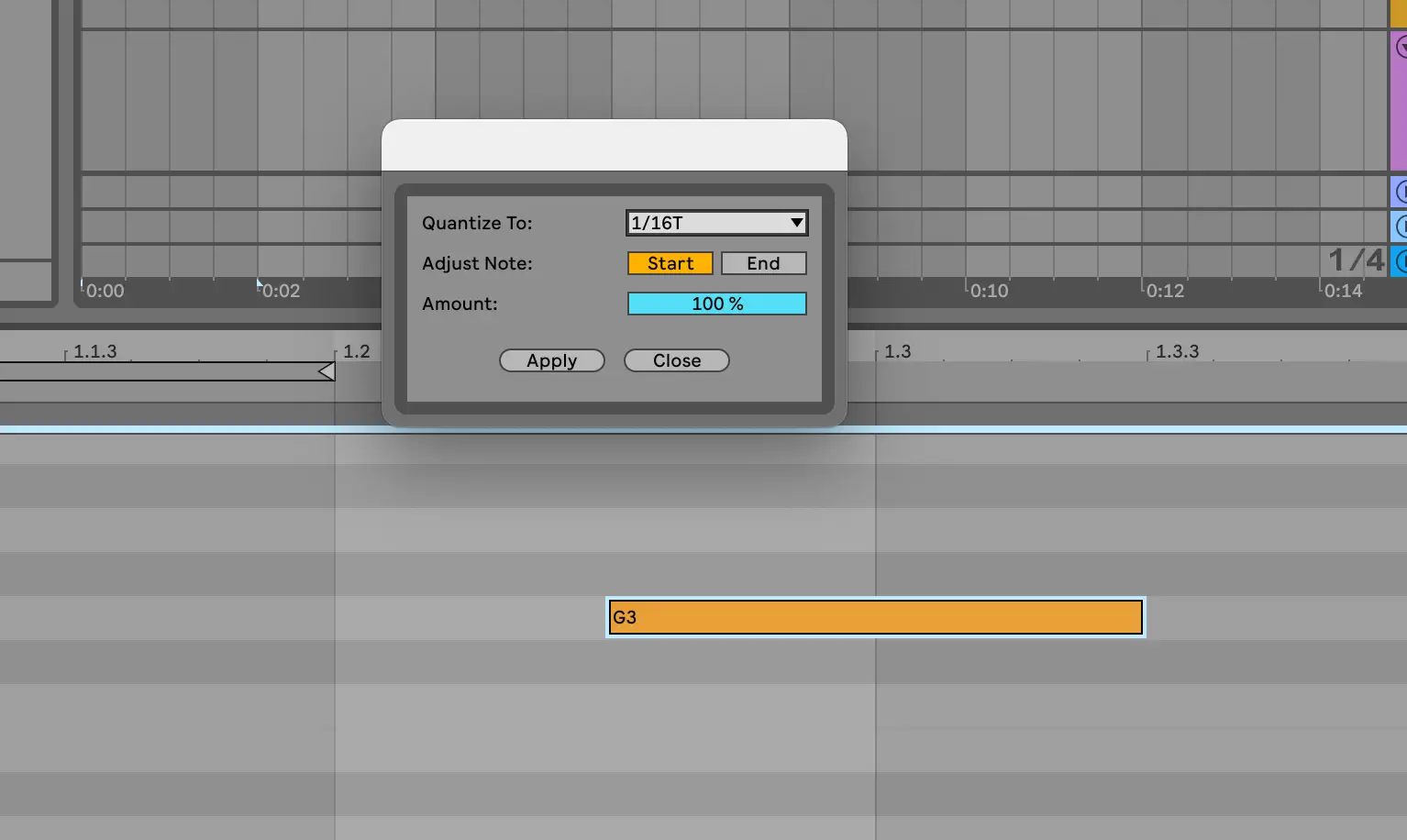
På denne måten kan du velge hvilket rutenett du vil kvantisere ved hjelp av rullegardinmenyen, samt om du vil justere starten eller slutten av noten når det gjelder forskyvning av bevegelse. Du kan også velge en kvantiseringsprosent, i tilfelle du ikke ønsker absolutt perfekt timing - noen ganger kan du overdrive med kvantiseringsinnstillingene, noe som kan føre til at komposisjonen din føles uaktuell.
Merk at i Ableton Live refererer brøkene 1/4, 1/8/ 1/16 og så videre til noteverdiene som er tilordnet synlige rutenettlinjer. Kvartnoter representeres altså som 1/4, åttendedelsnoter som 1/8 og sekstendelsnoter som 1/16. "T"-en etter slutten av en noteverdi refererer til en "triol".
Hva er kvantisering?
I musikkproduksjonsverdenen refererer kvantisering ganske enkelt til å gjenopprette perfekt timing for noteverdier. Vi kvantiserer ofte noter siden vi mennesker ikke alltid har perfekt timing når vi tar opp lyd eller spiller til et MIDI-klipp.
Kvantisering er en rask måte å tilpasse notene dine til taktarten i stykket ditt. I stedet for å justere note for note manuelt, kan du i stedet markere alle tangentene (Cmd eller Ctrl A) i et MIDI-klipp, og deretter bruke Cmd + U eller Ctrl + U for å justere notene på magisk vis med ett enkelt klikk. Enkelt og greit.
Hvis du vil ha mer kontroll over den innstilte kvantiseringsverdien, kan du åpne dialogboksen for kvantisering med Cmd eller Ctrl + Shift + U.
Ta en titt på hvordan et eksempel på et MIDI-klipp ser ut før og etter kvantisering:
Før
Som du kan se, er disse akkordtonene litt utenfor rutenettet. Bare G3 i den tredje akkorden stemmer perfekt overens med kvarttonene i dette 1/4-rutenettet.
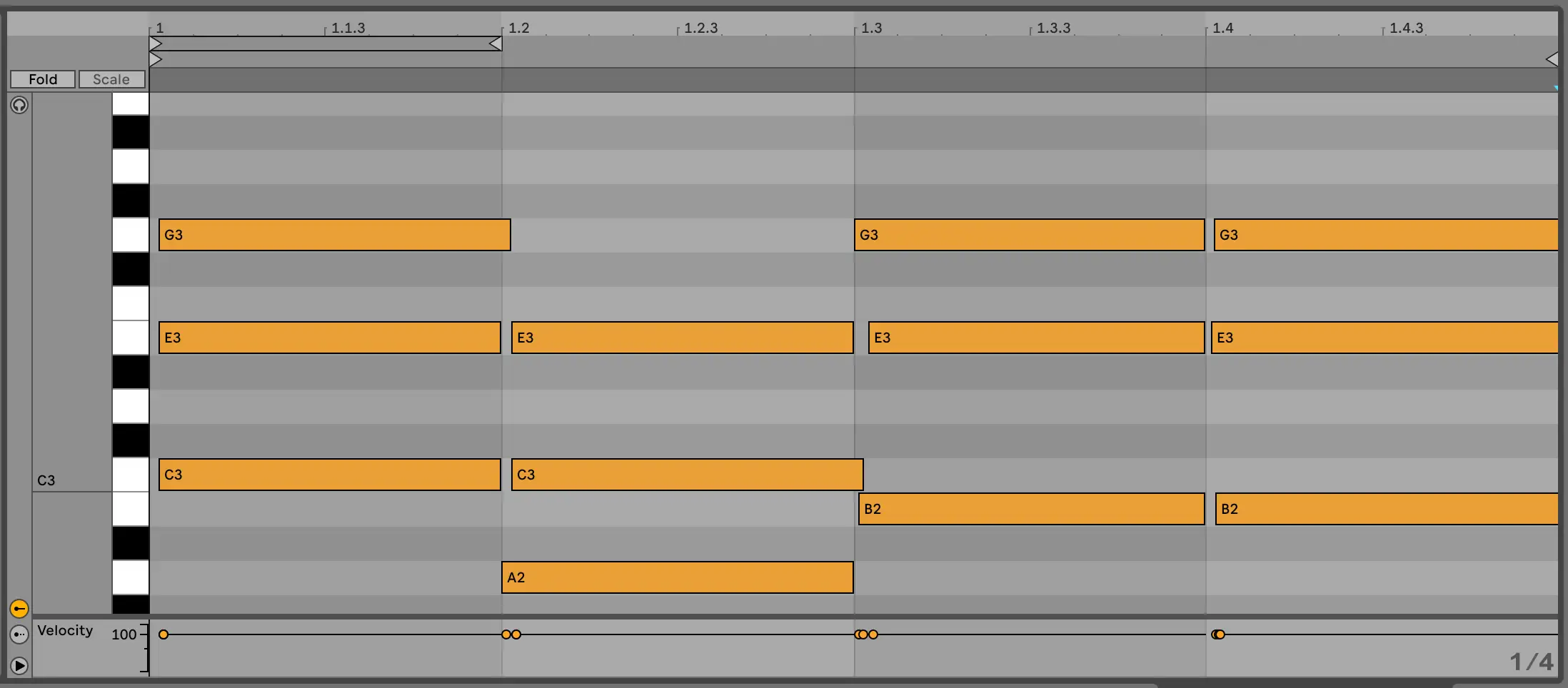
Men hvis vi markerer alle disse notatene og ber om Cmd eller Ctrl + U, får vi følgende resultat:
Etter
Legg merke til at alle tonene nå starter perfekt i begynnelsen av hver kvartnote i takten vår. Kvantisering automatiserer denne rytmiske justeringsprosessen, slik at vi ikke trenger å justere enkeltnoter for hånd.
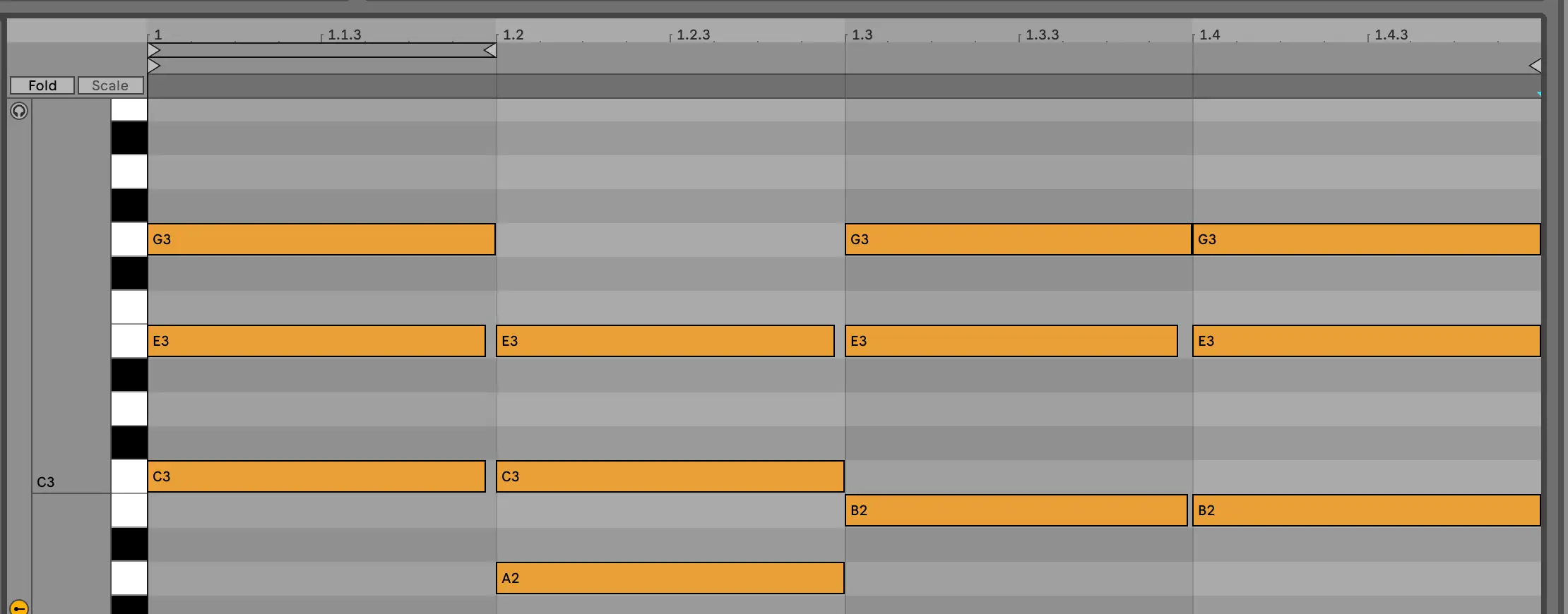
Slik justerer du kvantiseringsinnstillingene
Hvis du vil ha mer kontroll over kvantiseringsinnstillingene, trykker du Ctrl eller Cmd + Shift + U. Hvis du trenger å justere kvantiseringsinnstillingene for opptak, navigerer du til Rediger i den øverste verktøylinjen, og deretter til Innspillingskvantisering.
Hvis du slår på denne innstillingen, sørger du for at de innspilte notene blir programmert inn i det valgte rutenettet, noe som kan være spesielt nyttig for liveopptredener og -enheter. Bare sørg for å slå av denne innstillingen hvis du prøver å fange opp groove eller synkoper i lydklippene dine.
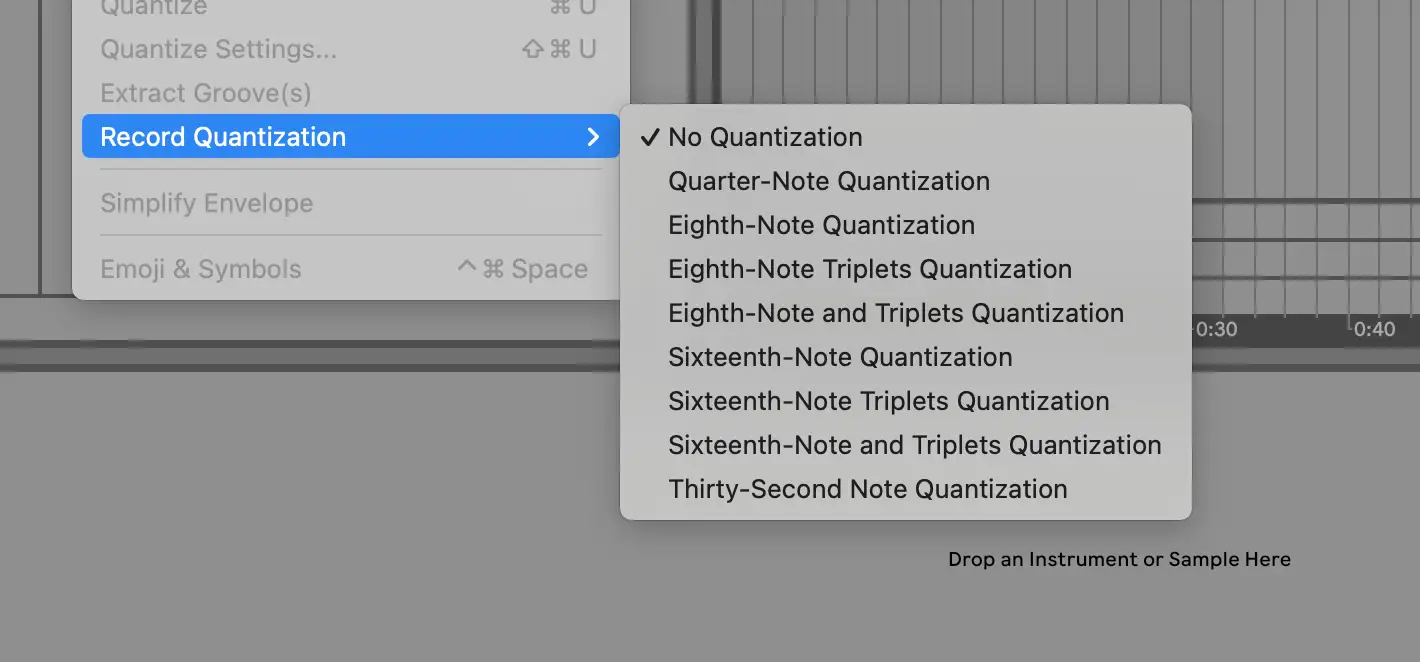
3 strategier for å krydre MIDI-notene dine med et bedre uttrykk
Husk at kvantisering ikke er den eneste måten å justere uttrykket til MIDI-notene dine på. Her er et par andre måter du kan vurdere å bygge opp MIDI-klippene dine på:
Justere hastighetsparametere
Når du programmerer MIDI i Ableton, vil du også leke med noteuttrykk. Når det gjelder velocity, refererer dette til hvor hardt eller mykt en tone spilles. Du kan justere velocity ved å se på parameterne under pianorullen i MIDI-klippvinduet. Ved å skape variasjon på tvers av disse nivåene kan du skape nødvendig variasjon i lyden din.
Du kan også justere hastigheten på flere noter eller enkeltnoter ved å velge en note og bevege den opp eller ned på denne måten:
Bruke direkte innspilte MIDI-noter
Noen ganger er menneskelig ufullkommenhet alt du trenger for å skape et livlig beat. Eksperimenter med å programmere lyder i stedet for å fremføre dem med en MIDI-kontroller for å få litt av den naturlige, offbeat-energien.
Arbeide med Groove Pool
En av utfordringene med å velge automatisk kvantisering av utvalgte noter er at du kan miste noen av de dynamiske rytmiske mønstrene som følger med liveopptreden eller groove. Heldigvis har Ableton Live en groovepool! Bare velg en groove du liker, og dra og slipp den på klippet for å høre forvandlingen.
Se denne videoen for å lære mer om hvordan groovepoolen fungerer. Du kan nesten se på det som noe av det motsatte av quantize-kommandoen, eller kvantisering av noter for å gi et visst nivå av synkopering:
Slik kvantiserer du lyd i Ableton Live
Kvantisering av lydklipp er litt annerledes enn kvantisering av MIDI-klipp i Ableton Live. I stedet for å bruke kvantiseringsinnstillingene, bruker du Abletons warping-funksjoner sammen med Ctrl- eller Cmd + U-kontrollen på denne måten:
I hovedsak justerer du grepet slik at warp-markørene ikke er for skarpe når du setter lydklippene dine i warp-modus. Når du er fornøyd, markerer du lydklippet og aktiverer kvantisering for å la Ableton warpe lyden slik at den stemmer overens med warp-markørene i sample-redigeringsprogrammet.
Det er enkelt å kvantisere lyd i Ableton Live
Heldigvis er det superenkelt å kvantisere MIDI-noter og lyd i Ableton Live. Bruk disse hurtigtastene til å synkronisere live-enheter og bringe notene tilbake til rutenettet etter opptak. Selv om du ikke kan endre standardinnstillingene for Ableton Live-snarveiene, må du huske at du kan tilordne en hvilken som helst innstilling til en ekstern kontroller, i tilfelle de grunnleggende kvantiseringsverktøyene ikke passer til arbeidsflyten din. Ha det gøy med å teste ut disse nye strategiene!





